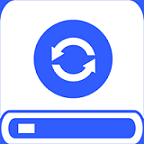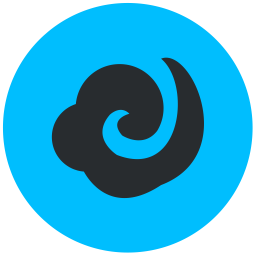小熊一键重装系统涵盖了很多智能化的一键装机服务,用户再也不用为系统出现故障损坏后,不会重装的问题感到苦恼。平台会手把手地为用户进行操作教学,帮助用户有效地保障了系统重装的安全性。
使用方法
首先我们打开小熊一键重装系统,在一件装机模块,然后点击“系统重装”。进入如下图:
点击之后就会进行检测,注意了你们要是不知道怎么看你的硬盘分区格式的下面检测的分区形式有标明的。我这里是MRB模式,所以也就是说我这台电脑启动的方式为Legacy。好了点击下一步。
当我们来到这里可以看到这里提供了微软官方原版和GHOST版,至于你要什么版本你可以自己选择,我这里是GHOST版WIn7系统,点击安装。
安装系统肯定要备份我们用户的资料,所以黑鲨很人性的话的帮你提供了这一步,不必再去手动备份资料。勾选你需要的备份的资料,点击下一步。
然后会有个提醒问你是否要制作U盘启动,如果需要的你可以点击制作,不需要的就点击安装系统,你们最好制作个吧。接下我们就耐心的等待一下吧,这里下载和备份需要一点时间。
当我们下载和备份系统之后我们就可以,这里提醒了在开机启动菜单时会出现,【小熊一键重装系统DOS-GHOST系统安装模式】【小熊一键重装系统PE-GHOST系统安装模式】建议你们选择DOS吧,比较简单。点击立即重启。
现在启动管理界面就会有两个选择【小熊一键重装系统DOS-GHOST系统安装模式】【小熊一键重装系统PE-GHOST系统安装模式】点击回车。正在安装系统,请耐心等下。
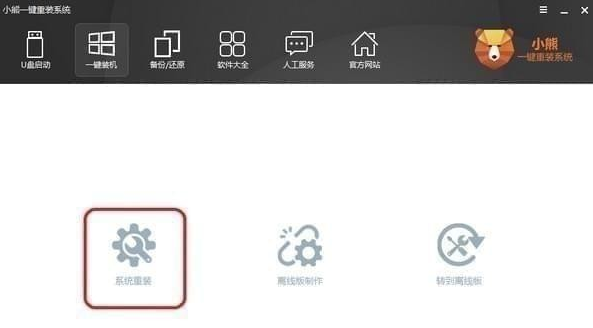
功能介绍
1.一键操作
操作简单,无需任何技术只需点点鼠标选择所需系统即可完成整个系统重装
2.系统纯净
智能检测当前电脑配置信息,自动分析适合电脑配置的最佳重装系统
版本,不强制安装,保证系统可运行
3.人性化设计
支持系统备份还原。并在重装过程中提供电脑联系人与文件资料的备份
操作,确保重要资料的完整、不丢失
4.多元化系统版本选择
提供了 XP、Win7 (32位/64位)、Win8.1 (32位/64位)、Win10 (32位/64位)、
Win11 64位 供用户选择安装,提高了重装系统的可选择性和灵活性
5.智能化一键检测机制
新加入智能化/硬件检测机制,可谓是一款全智能安装系统的管家
6.支持各种系统映像安装
备份还原支持ISO、ESD、WIM、GHO等格式,其中ISO无需解压即可识别
安装步骤
1.从本站下载安装包

2.鼠标双击打开exe文件

3.选择储存路径后点击安装即可
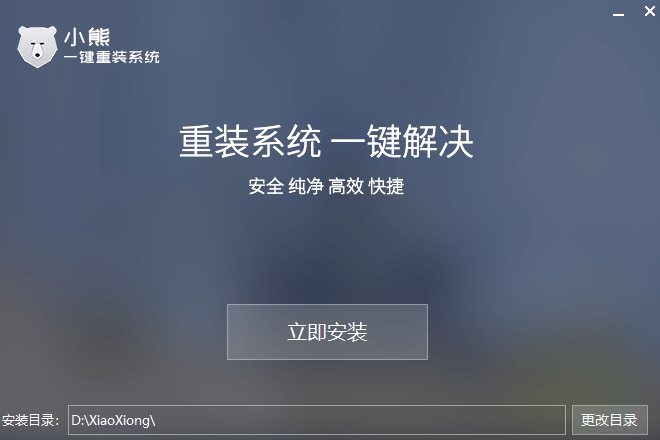
小编点评
用户还在为电脑中存在的系统问题感到苦恼的话,小熊一键重装系统就可以对电脑做一个全方位的扫描检测。并且平台还会在系统重装前,帮助用户及时备份各种重要的数据文档资料。
以上就是小熊一键重装系统 v12.5.48.1745免费版的全部内容了,IE浏览器中文网站为您提供最新最实用的软件!